유니버설 컨트롤
유니버설 컨트롤(베타)을 사용하면 하나의 키보드 및 마우스 또는 트랙패드로 여러 기기를 제어할 수 있습니다. 포인터를 MacBook Air 화면의 가장자리로 이동하면 포인터가 사용 중인 iPad 또는 다른 Mac으로 이동하여 최대 세 대의 기기에서 매끄럽게 작업할 수 있습니다.
참고: 유니버설 컨트롤을 사용하려면 Mac에 macOS 버전 12.3 이상을 설치하고 iPad에 iPadOS 버전 15.4 이상을 설치해야 합니다.
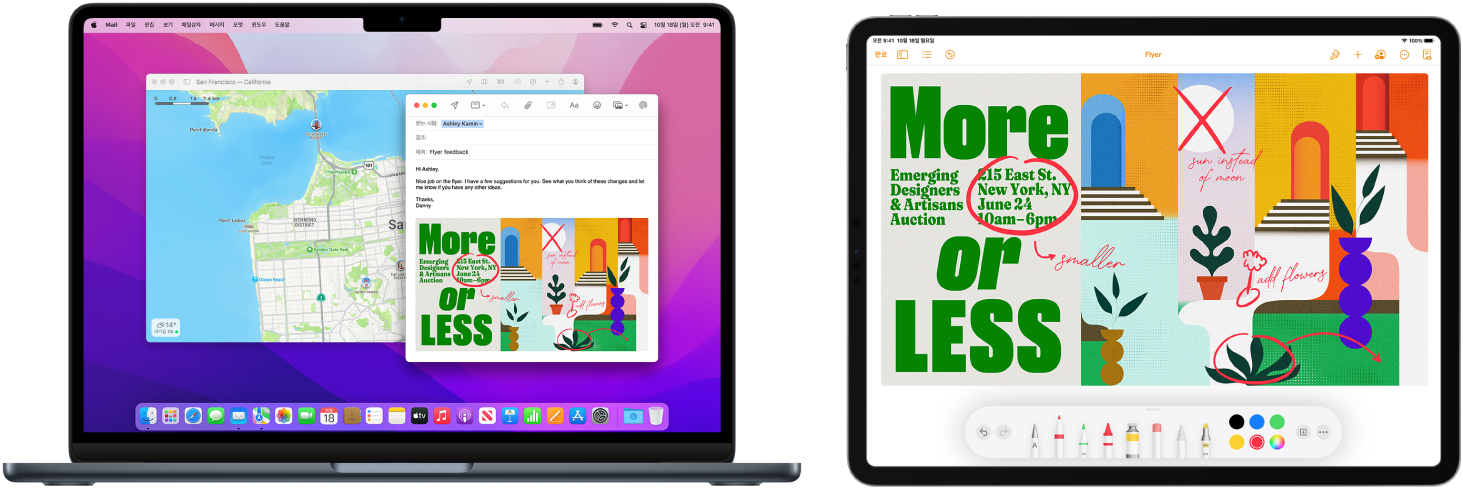
연결 확인하기. Mac의 유니버설 컨트롤은 Bluetooth®를 사용하여 다른 기기를 감지하며 Wi-Fi를 사용하여 다른 기기와 연결합니다. 각각의 기기가 Bluetooth가 켜져 있고 Wi-Fi에 연결되어 있는지 확인하십시오. 또한 iMacBook Air의 시스템 환경설정에 있는 일반 패널에서 Handoff가 켜져 있고 iPad의 설정 > 일반 > AirPlay 및 Handoff가 켜져 있는지 확인하십시오. 두 기기에서 동일한 Apple ID로 로그인되어 있어야 하며 이중 인증도 켜져 있어야 합니다. 이러한 설정이 올바른 경우 제어 센터를 사용하여 기기에 연결할 수 있습니다. Mac의 메뉴 막대에서 제어 센터와 화면 미러링을 차례로 클릭한 다음, 키보드 및 마우스 연결 아래에서 원하는 기기를 선택하십시오.
화면 간에 이동하기. Mac에서 마우스 또는 트랙패드를 사용하여 포인터를 iPad에 가까운 화면 오른쪽이나 왼쪽 가장자리로 이동한 다음, 잠깐 멈췄다가 포인터를 화면 가장자리 약간 너머로 이동하십시오. iPad 화면 가장자리에 테두리가 나타나면 포인터를 iPad 화면으로 계속 이동하십시오.
드래그 앤 드롭하기. 이동하려는 텍스트, 이미지 또는 다른 대상체를 선택한 다음 다른 기기에서 원하는 위치로 드래그하십시오. 예를 들어 iPad에서 Apple Pencil로 그린 스케치를 MacBook Air의 Keynote 앱으로 드래그할 수 있습니다. 하나의 기기에서 항목을 복사하고 다른 기기로 붙여넣을 수도 있습니다.
키보드 공유하기. 포인터가 문서에 있거나 텍스트를 입력할 수 있는 곳이 있고 삽입 지점이 깜빡일 때 입력을 시작하십시오.
더 알아보기. macOS 사용 설명서의 Mac에서 유니버설 컨트롤을 사용하여 모든 기기에서 키보드, 마우스 또는 트랙패드 사용하기를 참조하십시오.